Как установить ungoogled chromium ubuntu
Chromium - очень популярный браузер с открытым исходным кодом, разрабатываемый компанией Google На данный момент он занимает лидирующую позицию на рынке браузеров, несмотря на то, что еще есть Mozilla Firefox, который более популярен в Linux системах. Google выпускает свой браузер в двух редакциях - Google Chrome, с закрытым исходным кодом и сбором статистики об использовании браузера, и Chromium - версия с открытым исходным кодом.
Первая редакция поставляется в виде уже готовых к установке бинарных пакетов, для Chromium же только публикуется исходный код, сборкой, подготовкой бинарников и обновлением занимается сообщество, а точнее, мейнтейнеры дистрибутивов. В этой статье мы рассмотрим как выполняется установка Chromium Ubuntu 20.04, 18.04 или 16.04.
Чем отличается Chromium от Google Chrome
Разница между Google Chrome и Chromium есть и довольно значительная. Chromium - это открытый проект по разработке легкого и быстрого браузера. Он разрабатывается сообществом и разработчиками компании Google. Исходный код браузера полностью открыт и доступен всем.
Google Chrome разрабатывается тоже в Google, но уже на основе Chromium. Он содержит в себе движок Chromium, а также модули Flash и модули для отправки статистики в Google. На базе Chromium разработан не только этот браузер, но и многие другие, включая Opera и Яндекс Браузер.
Установка Chromium в Ubuntu 20.04
Проприетарной версии в официальных репозиториях нет, но поскольку нас интересует свободная, собранная мейнтейнерами, то мы можем установить ее с помощью системного пакетного менеджера без особых проблем. Сначала обновите списки пакетов, чтобы получить самую новую доступную версию:
sudo apt update
Затем наберите для установки:
sudo apt install chromium-browser

Будет установлена та версия, которая была актуальной на момент выпуска дистрибутива, плюс обновления безопасности, если они были. Ещё вы можете установить Chromium с помощью snap пакета:
sudo snap install chromium-browser
Так вы получите самую свежую стабильную версию браузера. Но если вы хотите самую последнюю версию для разработчиков, то вам придется использовать ppa. Для добавления репозитоирия в систему выполните:
sudo add-apt-repository ppa:saiarcot895/chromium-dev

Затем обновите списки пакетов:
sudo apt-get update
И теперь может быть выполнена установка Chromium Ubuntu 16.04:
sudo apt install chromium-browser
Будет установлена версия программы для разработчиков. На данный момент самая свежая - 83, а версия для разработчиков - 85. Вы можете запустить программу через терминал или из главного меню.

Чтобы посмотреть какая у вас сейчас версия наберите в адресной строке браузера chrome://version:

Удалить Chromium
Если вы больше не хотите пользоваться тестовой версией программы, то вы можете откатить ее до версии в репозиториях. Для этого нужна утилита ppa-purge:
sudo apt instal ppa-purge
Теперь удаляем Chromium, полностью удалив PPA и все установленные из него пакеты:
sudo ppa-purge ppa:saiarcot895/chromium-dev
Если вам нужно удалить стабильную версию, установленную из официального репозитория, выполните:
sudo apt remove chromium-browser
Все, программа удалена из вашей системы.
Выводы
Вот и все, в этой небольшой статье мы рассмотрели как выполняется установка Chromium в Ubuntu 20.04. Как видите, все очень просто и если вам достаточно стабильной версии, то вам даже не нужно использовать PPA. Если у вас остались вопросы, спрашивайте в комментариях!
Chromium уже давно рекомендуется в качестве альтернативы Google Chrome, чтобы вести жизнь в Интернете без Google. Однако он по-прежнему полагается на некоторые основные веб-службы, двоичные файлы и зависимости Google. Чтобы создать настоящий Chrome без Google, разработчик по имени Элостон придумал Неуправляемый хром, проект с открытым исходным кодом, который копирует все зависимости Google из Chromium. Он удалил из браузера все двоичные файлы, созданные Google, коды, связанные со службами Google, и многое другое. Итак, если вы заботитесь о конфиденциальности и не хотите, чтобы Google имел доступ к вашим данным, вот руководство по установке Ungoogled Chromium на ваш ПК с Windows, macOS или Linux.
Установите Ungoogled Chromium в Windows, macOS и Linux (2021 г.)
Здесь у нас есть руководство для всех трех основных настольных операционных систем. Вы можете развернуть приведенную ниже таблицу и щелкнуть по ссылкам, чтобы перейти в нужный раздел. Но перед этим обязательно ознакомьтесь с важными моментами, чтобы узнать, подходит ли Ungoogled Chromium для вашего использования или нет.
Ключевые моменты
Установите Ungoogled Chromium в Windows 10
1. Откройте страницу GitHub из Ungoogled Chromium и загрузите установочный файл на основе архитектуры вашего ПК.
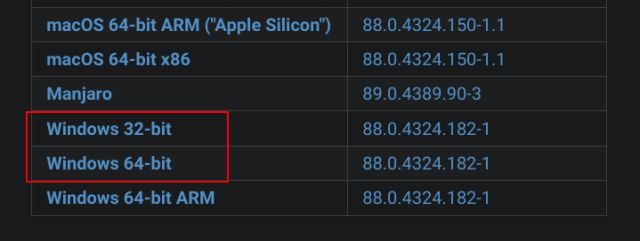
2. Вы можете узнать архитектуру своего ПК, щелкнув правой кнопкой мыши «Мой компьютер» и открыв окно «Свойства». Здесь найдите Тип системы. Например, я использую 64-битный компьютер.
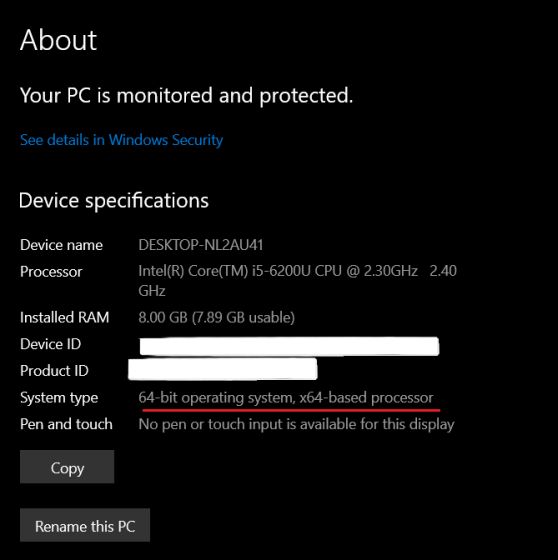
3. Теперь щелкните EXE-файл и загрузите его.
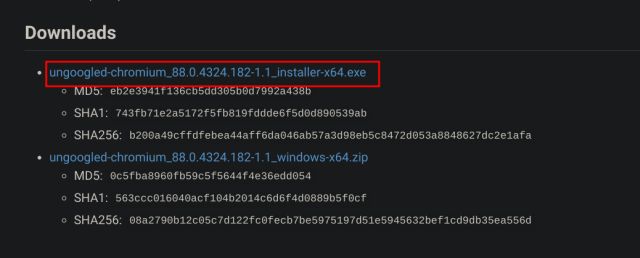
4. После загрузки дважды щелкните EXE-файл и установите Ungoogled Chromium на свой ПК с Windows. После этого откройте его, и теперь вы можете просматривать веб-страницы, не скрываясь за тенями Google.
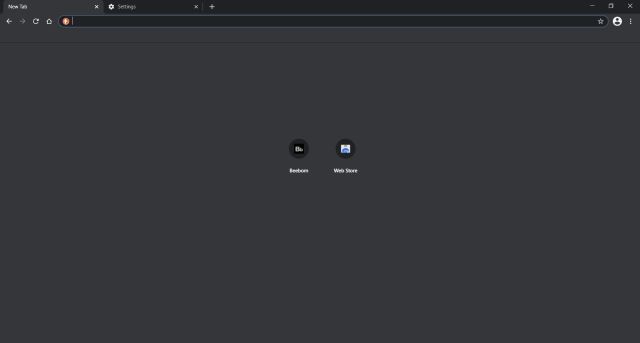
5. Имейте в виду, что в Ungoogled Chromium нет предварительно настроенной поисковой системы. Таким образом, вы можете перейти в меню с тремя точками -> Поисковая система -> Выбрать поисковую систему по вашему выбору из раскрывающегося меню. Я выбрал DuckDuckGo для максимальной конфиденциальности и безопасности.
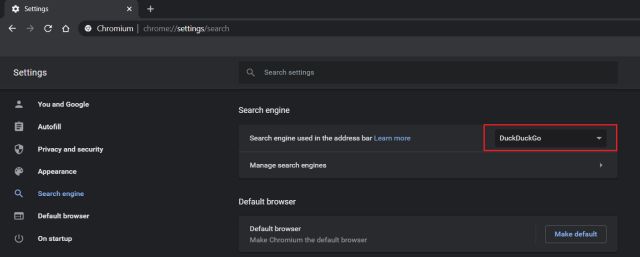
6. Помимо этого, Ungoogled Chromium не позволяет легко устанавливать расширения Chrome. Для этого у Ungoogled Chromium есть удобное руководство для вас. Тебе следует открыть эту страницу и следуйте инструкциям по установке расширений Chrome в этом браузере Chromium без Google. Эта инструкция применима также к macOS и Linux.
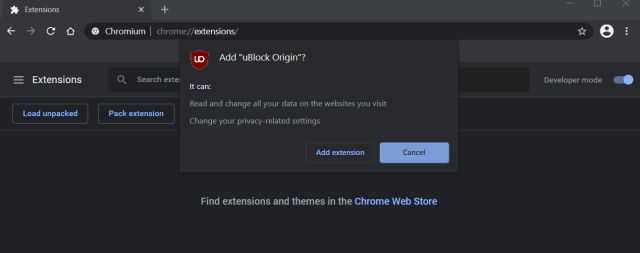
Установите Ungoogled Chromium на macOS
1. Открыть эту страницу и загрузите сборку Ungoogled Chromium для своего Mac. Он предлагает новейшую сборку DMG как для Apple Silicon, так и для компьютеров Mac Intel.
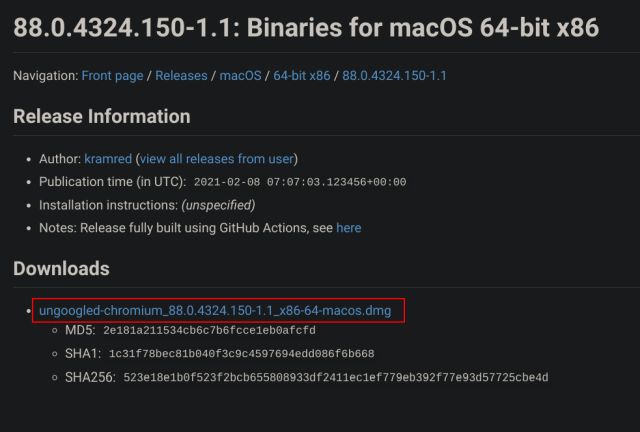
2. Затем запустите файл DMG, и удаленный Chromium будет добавлен в каталог приложений.

3. Теперь откройте браузер, и все готово. Ungoogled Chromium отлично работает и на macOS. Вы также можете выполнить шаги №5 и №6 из раздела Windows, чтобы разблокировать некоторые важные функции.

Установите Ungoogled Chromium в Linux
1. Как и в предыдущем разделе, вам необходимо перейти на эту страницу и загрузите сборку Ungoogled Chromium для вашего конкретного дистрибутива Linux. Он поддерживает почти все дистрибутивы Linux, включая Ubuntu, Debian, Manjaro, Arch Linux и другие.
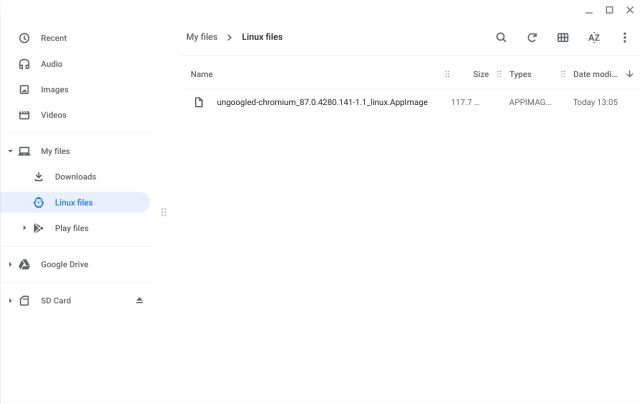
2. Теперь запустите программу в зависимости от типа загруженного пакета. Например, я протестировал сборку AppImage Linux на своем Chromebook с контейнером Debian Linux. И что самое приятное, это сработало как шарм!
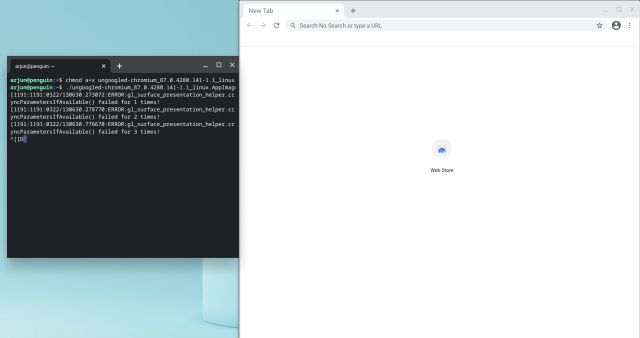
Защитите свою конфиденциальность в Интернете с помощью Ungoogled Chromium
Вот как вы можете установить Ungoogled Chromium на свой ПК, Mac и Linux и защитить себя от любопытных глаз Google в Интернете. Мне нравится подход «веб-без-Google», и я, безусловно, поддерживаю его. Однако я не буду рекомендовать эту альтернативу Chrome обычным пользователям, поскольку браузер не будет получать автоматические обновления и может поставить под угрозу их безопасность. Во всяком случае, это все от нас. Если вы ищете другие способы удалить Google из своей жизни, просмотрите наше подробное руководство и позаботьтесь о своей конфиденциальности. А если у вас есть какие-либо вопросы, оставьте комментарий ниже и дайте нам знать.
Любите веб-браузер Chromium, но не можете терпеть, что он подключается к сервисам Google? Хотели бы вы использовать его, не имея дела с агрессивными технологиями Google? Оказывается, с Ungoogled Chromium можно! Это версия браузера Chromium, полностью лишенная всех технологий, связанных с Google! Вот как настроить его на вашем ПК с Linux.
Инструкции по установке Ubuntu
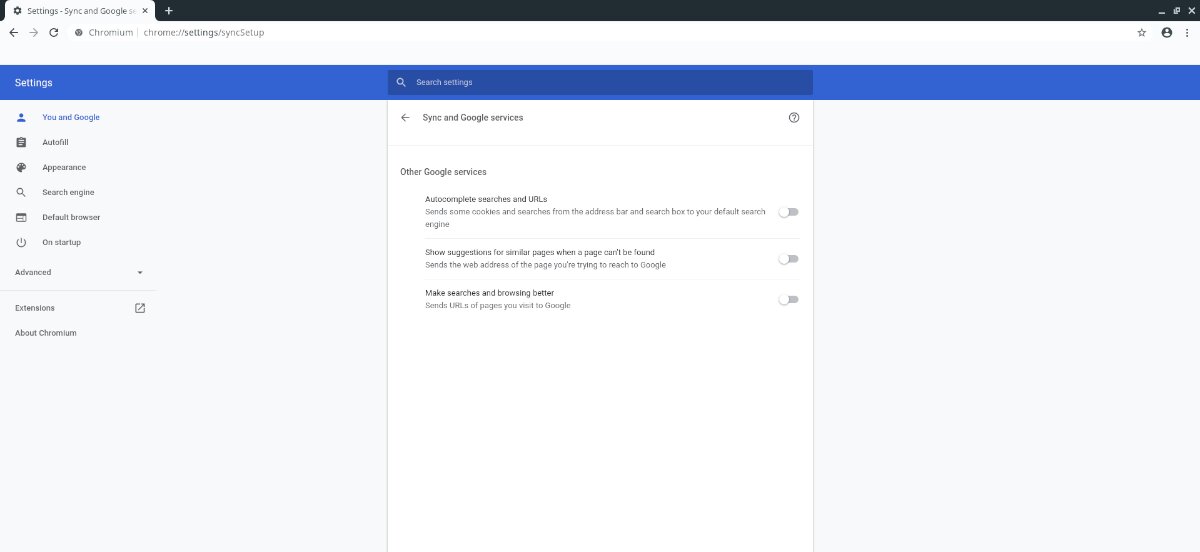
Чтобы установить Ungoogled Chromium в Ubuntu Linux, вы должны использовать сторонний репозиторий программного обеспечения. Приложение недоступно в основных репозиториях программного обеспечения Ubuntu. Чтобы добавить репозиторий стороннего программного обеспечения, откройте окно терминала, нажав Ctrl + Alt + T или Ctrl + Shift + T на клавиатуре. Затем используйте эхо команду ниже, чтобы добавить репо в вашу систему.
После добавления репозитория программного обеспечения Ungoogled Chromium на ваш компьютер с Linux пришло время добавить ключ GPG репозитория. Для этого введите следующие команды.
Как только ключ и репо добавлены в Ubuntu, запустите Обновить команда. Эта команда обновит исходные коды программного обеспечения Ubuntu, позволяя репозиторию программного обеспечения Ungoogled Chromium функционировать.
Обновив программное обеспечение Ubuntu, установите Ungoogled Chromium на свой компьютер с Ubuntu с помощью подходящая установка команда ниже.
Инструкции по установке Debian
Тем, кто хочет установить Ungoogled Chromium в Debian Linux, потребуется включить сторонний репозиторий программного обеспечения, поскольку проект Debian официально не поддерживает Ungoogled Chromium и не делает приложение доступным в их источниках программного обеспечения. Чтобы добавить стороннее репо в вашу систему, откройте окно терминала, нажав Ctrl + Alt + T или Ctrl + Shift + T на клавиатуре. Затем выполните следующие эхо команда.
После добавления репозитория программного обеспечения в вашу систему пора загрузить ключ GPG на ваш компьютер Debian. Debian нужен этот ключ для доступа к репозиторию Ungoogled Chromium, поэтому этот шаг очень важен!
После того, как репозиторий программного обеспечения Ungoogled Chromium добавлен на ваш компьютер с Linux, вы должны запустить Обновить команда, чтобы включить репозиторий в вашей системе.
После того, как на вашем компьютере Debian будет установлена последняя версия программного обеспечения, пора установить Ungoogled Chromium. С использованием подходящая установка команда, заставьте приложение работать в вашей системе.
Инструкции по установке Arch Linux
Ungoogled Chromium доступен всем пользователям Arch Linux через пользовательский репозиторий Arch Linux. Чтобы начать установку, откройте окно терминала и установите пакеты «Git» и «Base-devel». Они необходимы для взаимодействия с AUR.
После установки пакетов «Git» и «Base-devel» на свой компьютер используйте git clone команда для загрузки помощника Trizen AUR. Это приложение упростит установку Ungoogled Chromium, поскольку оно позаботится обо всех необходимых зависимостях и настроит их за вас, вместо того, чтобы делать это вручную.
Переместитесь в папку «тризен» с помощью компакт диск и установите приложение в свою систему Arch Linux с помощью makepkg.
После того, как Trizen настроен на вашем ПК Arch Linux, вы сможете установить браузер Ungoogled Chromium с тризен -S команда ниже.
В качестве альтернативы, если вы не хотите использовать AUR, вы можете установить предварительно скомпилированный пакет с помощью приведенных ниже команд. Однако имейте в виду, что эти предварительно скомпилированные пакеты не так актуальны, как пакеты AUR.
Инструкции по установке Fedora
Ungoogled Chromium доступен всем пользователям Fedora Linux через репозитории программного обеспечения RPM Fusion. Чтобы начать установку, следуйте этому руководству по настройке RPM Fusion. Затем, когда RPM Fusion будет работать на вашем ПК с Linux, введите установка dnf команду ниже, чтобы получить Ungoogled Chromium.
Инструкции по установке OpenSUSE Linux
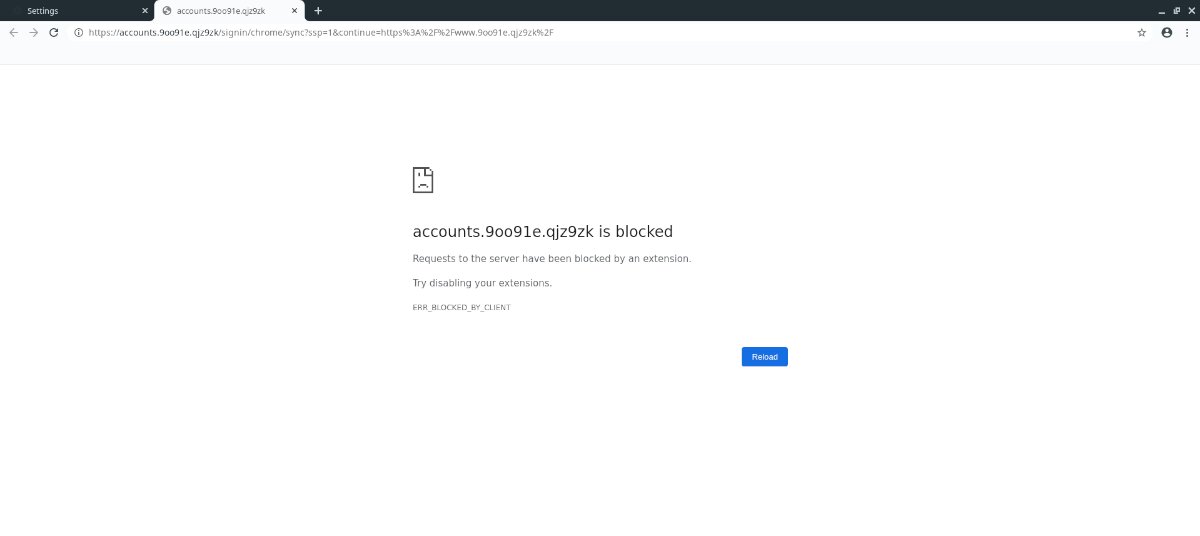
Можно заставить Ungoogled Chromium работать с OpenSUSE. Однако приложение не упаковано для операционной системы, поэтому вам потребуется установить переносную версию. По какой-то причине разработчики размещают Ungoogled Chromium в службе сборки OpenSUSE, но не делают доступной версию SUSE.
Чтобы получить портативную версию Ungoogled Chromium, откройте окно терминала, нажав Ctrl + Alt + T или Ctrl + Shift + T. Затем используйте wget команда, чтобы получить последнюю версию.
После загрузки последней версии TarXZ Ungoogled Chromium из Интернета вы должны распаковать ее. Используя следующие деготь команду, распакуйте Ungoogled Chromium.
После извлечения архива Ungoogled Chromium используйте компакт диск команда для перемещения окна терминала в ungoogled-chromium_80.0.3987.149-2.1_linux каталог.
внутри ungoogled-chromium_80.0.3987.149-2.1_linu x, используйте ./хром команда для запуска браузера.
и офигел - вместо одного установочного пакета там аж 7 файлов!
Билдинфо, ченжлог и языковый пакет понятно что, но остаются 4 пакета -
Вот нахрена столько для браузера?? Да еще и драйвер для браузера. шелл. пипец, вообще не понимаю что для чего они вообще нужны браузеру.
Неужто это все нельзя было засунуть в один нормальный пакет??
И как эту коллекцию нужно ставить, все, или не все, и в каком порядке?

Ну это и есть стандартная разбивка по пакетам Chromiumа в Debian.
fornlr ★★★★★ ( 04.11.18 20:07:42 )Последнее исправление: fornlr 04.11.18 20:08:11 (всего исправлений: 1)
IMPORTANT: These binaries are provided by anyone who are willing to build and submit them. Because these binaries are not necessarily reproducible, authenticity cannot be guaranteed.
Очевидно, скомпилировать самому.
deadNightTiger ★★★★ ( 04.11.18 20:08:15 )Последнее исправление: deadNightTiger 04.11.18 20:10:23 (всего исправлений: 1)
И впрямь такая :-O Хотя когда ставил обычный Chromium, то не замечал этого.
Ну и что из этого добра нужно ставить - все 4 пакета?
Еще один сумасшедший компиляторщик.
Деточка, это тебе не уникс, а линукс, тут давно все на пакетах!
А то, к чему не сделали пакеты, а только сырцы - то их надо засунуть тому, кто их сделал, в одно место!
Извини, сорвалось, но уже достали эти дурацкие советы чуть что - - compile :(

Там синхронизация с не-гуглом есть или опять ненужно?
чёт ты херню городишь, в венде значит только скомпилять, а тут видимо такая популярная система, что найдётся рандомный вася скомпилять за тебя?
Компиляют - списиалисты! А используют - обычные юзеры!
Которым ваша кампиляция нафиг не нужна.
Так кто мешает скомпилировать и опакетить?
Ты же умный? Догадайся с трех разов!
А я пошел обнегугленный Хромиум ставить. Заметь - из пакетов!
То бишь без вашей сраной компиляции.

ну и ставь пакеты в которые васяны,возможно,залили вишмастер,а не компиль,зачем всем выставлять напоказ свою виндовую привычку?


ну и ставь пакеты в которые васяны,возможно,залили вишмастер,а не компиль,зачем всем выставлять напоказ свою виндовую привычку?
Интересно рассуждаешь! Так ты кому больше доверяешь - Гуглю, который точно навтыкал свою телеметрию и бекдюры в свой Хром и даже не скрывет этого, и будет знать о тебе все и сливать такому монстру, как ФБР/ЦРУ, или Васяне, который допустим, тоже всунул закладки, но будет знать он один?
Как по мне, так пусть знает 1 человек, чем 10000.
Закладки корпораций более изучены и выпиливаются вплоть до исходного кода.

чудак человек ))) васян закладку закинул с целью наживы, чтобы у тебя чтото увести (аккаунт, чтото с аккаунта, другие цели), а гугол - чтоб тебе анимэ порнушечку более точечно порекламировать. конеш, васян лучше, адназнач


Там синхронизация с не-гуглом есть или опять ненужно?
Хочешь синхронизацию с сервером тов. майора? :-)
По сабжу, используй портативный бинарник, коли пакеты для дебиана не нравятся.
Хм. И чем же он лучше для тов. майора по сравнению с пакетом?
Кстати, вспомнил - с этого портейбла я и начал, но при запуске он что-то завопил насчет песочницы, и на запустился.
Так и не понял, чего он хочет.
Читайте также:


